A visualização do indicador-chave de desempenho mostra um ou dois valores de medida e é usada para rastrear desempenho.
Uma visualização do indicador-chave de desempenho com dois valores de medida, usando cores e símbolos condicionais.
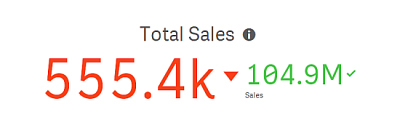
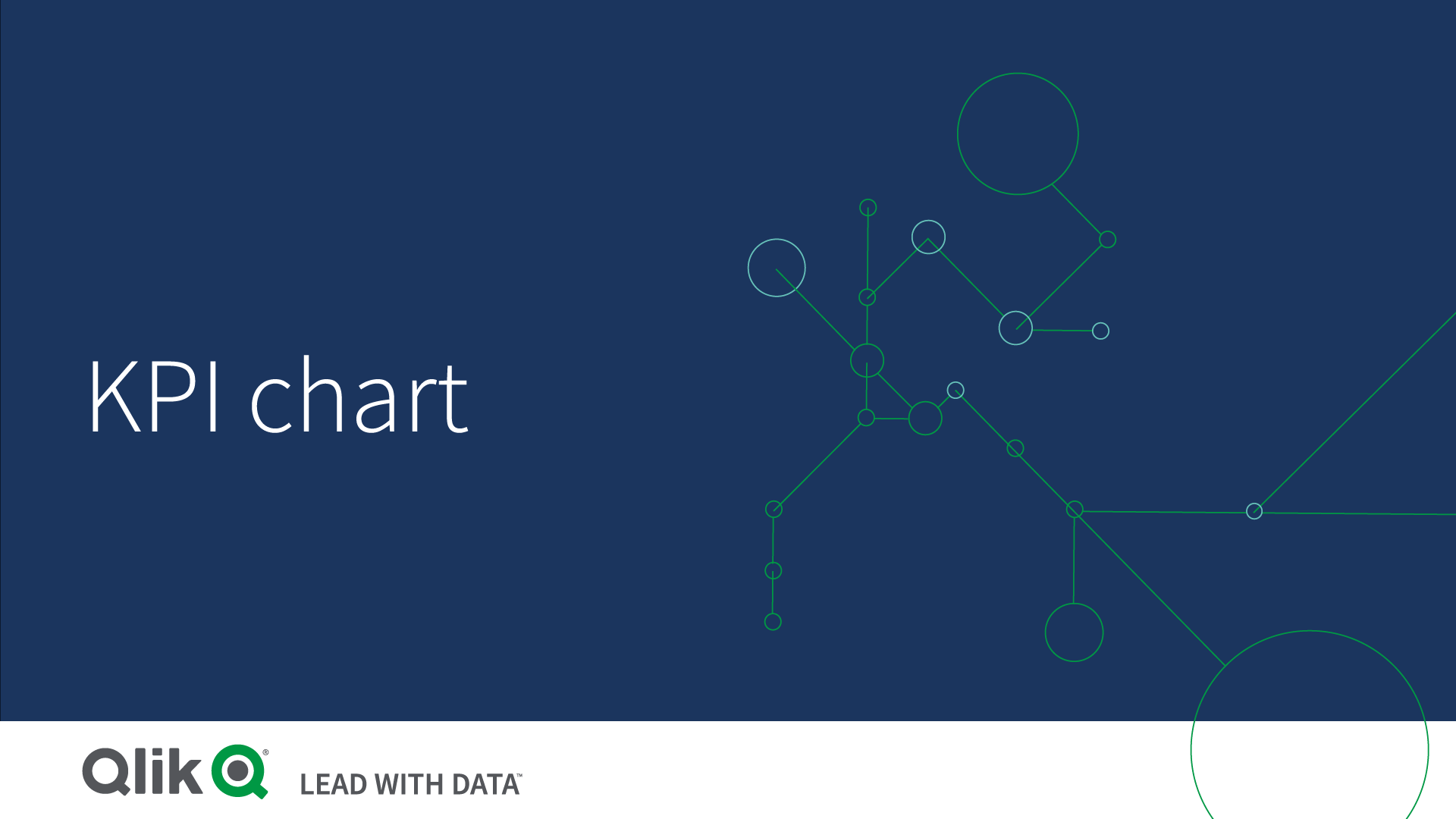
Quando usar
Use indicadores-chave de desempenho para obter uma visão geral dos valores de desempenho que são fundamentais para uma organização. Use código de cores e símbolos para indicar como os números referem-se aos resultados esperados.
Vantagens
Os indicadores-chave de desempenho fornecem uma rápida compreensão do desempenho dentro da área.
Desvantagens
O indicador-chave de desempenho é, de certo modo, limitado quando se trata de componentes gráficos. Você pode usar símbolos para ilustrar o desempenho, mas se você quiser um componente mais visível, considere o uso de um mostrador.
Criando um indicador-chave de desempenho
Você pode criar uma visualização de indicador-chave de desempenho na pasta em que estiver editando.
Faça o seguinte:
- Do painel de ativos, arraste um gráfico de indicador-chave de desempenho vazio para a pasta.
-
Clique em Adicionar medida e selecione uma medida ou crie uma medida a partir de um campo.
Em uma visualização do indicador-chave de desempenho, você pode ter uma ou duas medidas e nenhuma dimensão. Com duas medidas, o segundo valor torna-se automaticamente um valor complementar e é mostrado com um tamanho da fonte menor. Você pode alternar facilmente a ordem ao arrastar as medidas no painel de propriedades em Medidas.
Ao criar a visualização do indicador-chave de desempenho, você pode ajustar sua aparência e outras configurações no painel de propriedades.
As configurações a seguir são usadas por padrão em uma visualização do indicador-chave de desempenho:
- Alinhamento centralizado.
- Cor de texto preto.
- Sem cor de fundo.
- Comportamento de layout responsivo.
- Tamanho de fonte médio.
- Sem títulos.
- Rótulo da medida exibido.
- Cores e símbolos condicionais são desativados.
- Sem link para a pasta.
Usando cores e símbolos condicionais
Ao utilizar cores condicionais para a visualização de indicador-chave de desempenho, você tem a opção de usar símbolos a serem exibidos ao lado do valor de medida. Além disso, você pode usar as seguintes opções:
- Definir limites de intervalo.
- Adicionar limites para a criação de subseções com diferentes cores para indicar o desempenho, por exemplo, bom (verde), abaixo das expectativas (amarelo) ou crítico (vermelho).
- Adicionar símbolos aos valores.
- Usar gradiente de coloração entre as seções de cores.
Você pode usar expressões para definir os limites. Todas essas configurações são feitas no painel de propriedades exibido no lado direito da janela ao editar uma pasta.
Vinculando a outra pasta
Você pode estabelecer vínculos da visualização de KPI com uma pasta no aplicativo. Ao fazer a análise de dados e clicar na visualização, você pode clicar uma segunda vez para acessar uma pasta predefinida. A pasta é aberta em uma nova tab. Ao passar o mouse sobre o , o nome da pasta é exibido. O ícone só é exibido quando Mostrar título é selecionado, em Apresentação.
